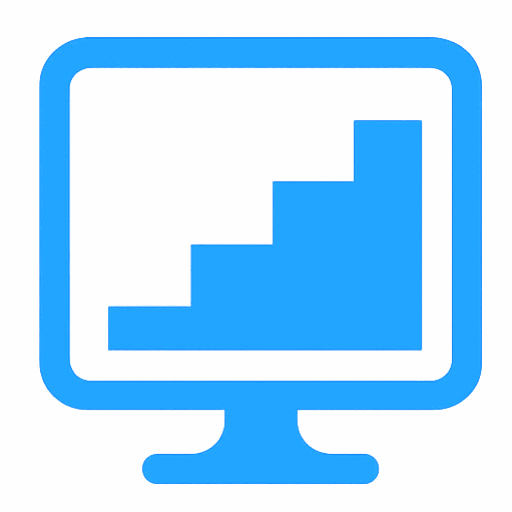Deck.toys

Introducción:
Esto son los pasos a seguir para que puedan familiarizarse con el contenido:
- Explicación de la herramienta: Encontrarán en el documento de texto adjunto una descripción detallada de la herramienta, como utilizarla, estrategias para utilizarla en el aula y recomendaciones.
- Video tutoriales: Accederán a videos breves que explican paso a paso cómo manejar la herramienta.
- Actividad para el docente: Consigna para realizar una actividad práctica con tus alumnos en la sala de informática.
- Compartí tu experiencia: Al finalizar, podrán compartir sus comentarios y aprendizajes en el Padlet asignado.
1. Explicación de la herramienta:
2.Videotutoriales
3. Actividad para el Docente
Objetivo de la Actividad: Implementar una actividad interactiva utilizando EducaPlay en la sala de informática, en combinación con la pizarra digital interactiva. El objetivo es que los docentes pongan en práctica lo aprendido y logren dinamizar el contenido curricular a través de esta herramienta.
Pasos a seguir:
- Seleccionar el Tema: Elegí un tema que hayas trabajado previamente con tus estudiantes. Puede ser un concepto clave, vocabulario, o una unidad completa.
- Crear una Actividad en EducaPlay: Accedé a EducaPlay y creá una actividad que involucre preguntas de opción múltiple, relacionar conceptos, o un crucigrama, dependiendo del tema seleccionado. Asegurate de que las preguntas sean variadas y estimulen tanto el pensamiento crítico como la memorización de conceptos.
- Probar la Actividad: Antes de realizarla con los alumnos, verificá que todas las preguntas estén correctamente formuladas y que la actividad funcione sin problemas. Hacé una prueba para asegurarte de que las respuestas sean claras y precisas.
- Implementar en el Aula:
- Proyectá la actividad en la pizarra digital interactiva.
- Involucrá a los alumnos, haciendo que pasen al frente para responder directamente en la pizarra. Alternativamente, podés dividir la clase en grupos y que cada equipo colabore para completar la actividad.
- Durante el desarrollo, aprovechá la retroalimentación inmediata que ofrece EducaPlay para reforzar conceptos clave y aclarar dudas que surjan durante la resolución.
- Cierre y Reflexión:
- Al finalizar la actividad, abrí un espacio para discutir los resultados en grupo. Preguntales a los estudiantes cuáles fueron los conceptos que les resultaron más fáciles o más difíciles y por qué.
- Utilizá la evaluación proporcionada por EducaPlay para identificar las áreas que requieren mayor refuerzo en futuras clases.
- Entrega de Resultados: Guardá los resultados generados por la actividad para un análisis posterior. Si lo considerás pertinente, compartí estos resultados con tus estudiantes, ya que les ayudará a visualizar su progreso.
- Feedback y Mejoras: Reflexioná sobre cómo funcionó la actividad en el aula. Tomá nota de los aspectos que podrían mejorarse y planificá cómo integrar EducaPlay y la pizarra digital de manera más eficiente en futuras clases.
Consigna para el Docente: Al finalizar la actividad, compartí tu experiencia en la plataforma colaborativa del proyecto Prácticos, comentando cómo fue la implementación de la herramienta, qué funcionó bien y qué desafíos encontraste. Además, subí el enlace de la actividad en un Padlet compartido con tus colegas para que puedan reutilizarla o modificarla según sus necesidades.
De esta manera, enriquecemos el aprendizaje entre pares y construimos un banco de recursos interactivos que beneficiará a toda la comunidad educativa
4. Compartí tu experiencia
En este espacio, te invitamos a compartir tu experiencia utilizando la herramienta. Podés contar cómo te fue con la actividad, qué dificultades encontraste, qué te resultó útil y cómo creés que se puede aplicar en tus clases. Este intercambio nos ayudará a mejorar y a aprender de las experiencias de todos. ¡Esperamos tus aportes en el Padlet!
Enalce: https://padlet.com/lencinahernan/compart-tu-experiencia-fgn2wy5zsl0ibecj